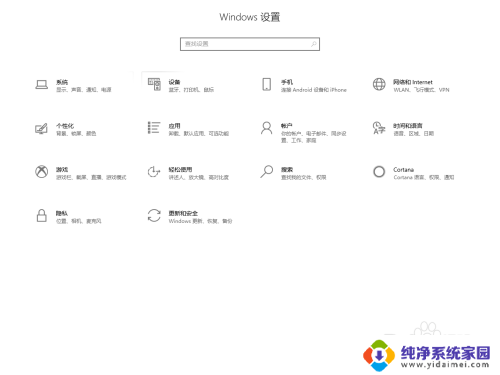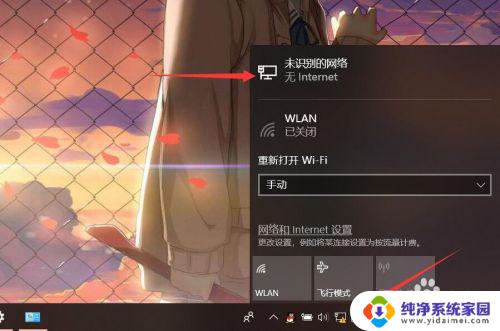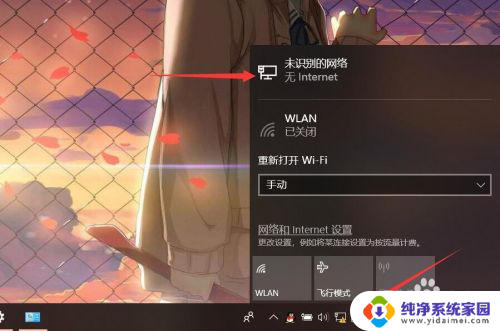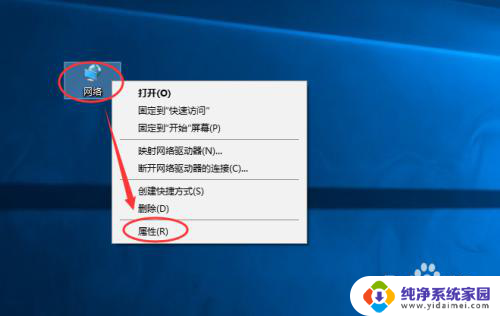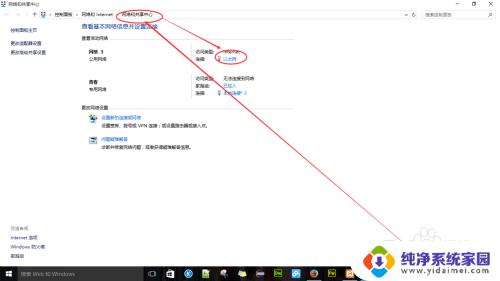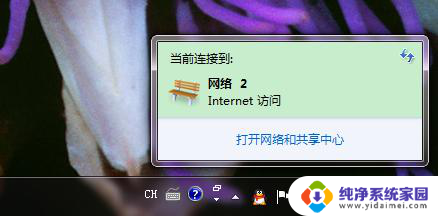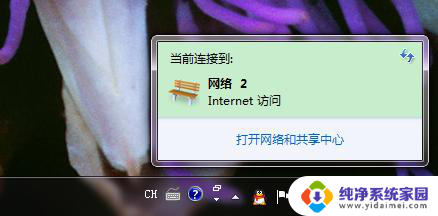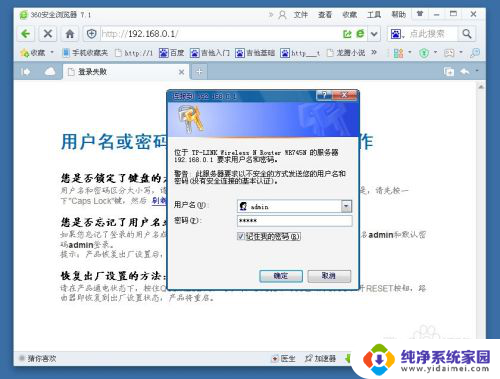怎么设置ipv4的ip地址 IPv4地址如何正确设置上网
在网络通信中,设置IPv4的IP地址是非常重要的一步,IPv4地址的正确设置可以确保我们顺利上网并与其他设备进行通信。通过正确配置IPv4地址,我们可以避免网络冲突和连接问题,确保网络通信的稳定性和安全性。了解如何正确设置IPv4地址是网络使用者必备的基础知识之一。接下来让我们一起来探讨IPv4地址的设置方法和注意事项。
方法如下:
1.首先,打开电脑,在桌面任务栏处点击网线联网的标志,点击展开。
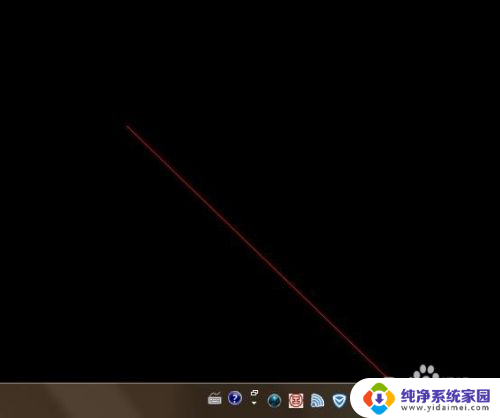
2.展开以后,点击打开网络和共享中心,准备进行设置。
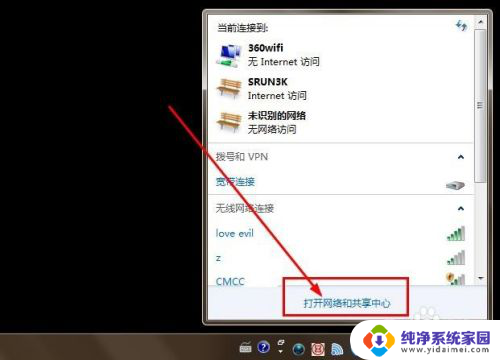
3.接下来,按照下图,找到本地连接字样,点击打开。
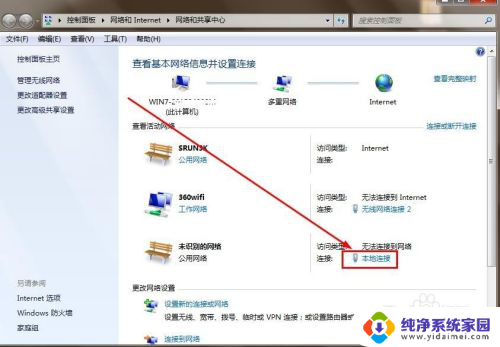
4.打开以后,在新窗口点击属性,展开查看。
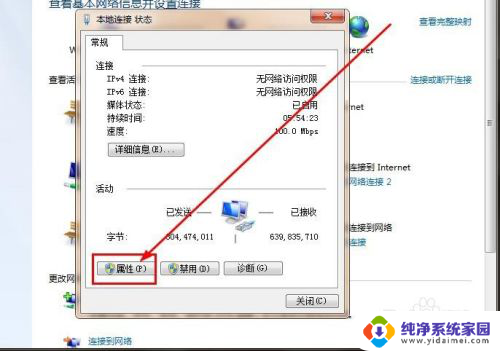
5.在新窗口的更多子选项中点击Internet协议(TCP/IPv4),双击开始设置IP地址。
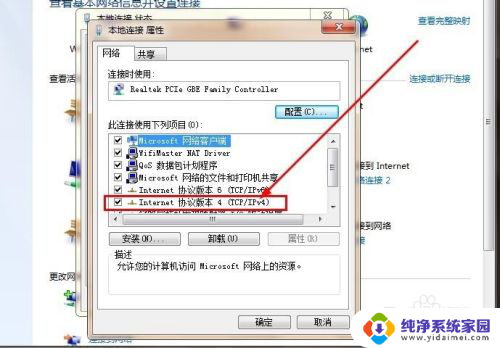
6.然后,按照下方图示,选择并输入数字。
具体数字按照下方要求来:
IP地址填写,192.192.192.x;
子网掩码填写为255.255.255.0;
默认网关填写192.192.192.x;
首选服务器和备用DNS服务器,也按照上述并参考下图。
注意(x的地方是区段设置中任意的,要考虑自己网线接口的序号是什么填入即可)
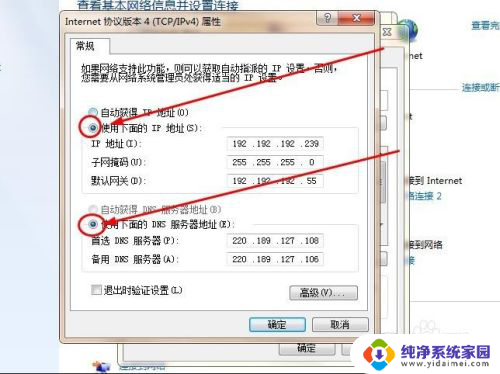
7.最后退出保存,看电脑是否已经连接上网。
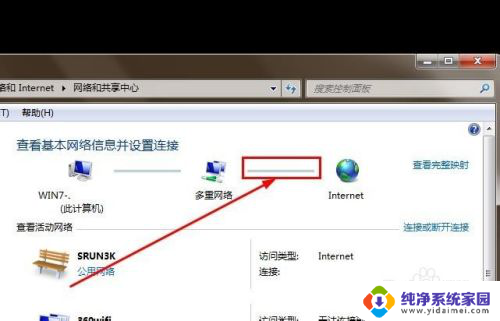
以上就是如何设置IPv4的IP地址的全部内容,如果您遇到这种情况,可以尝试根据我提供的方法解决,希望对大家有所帮助。